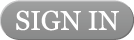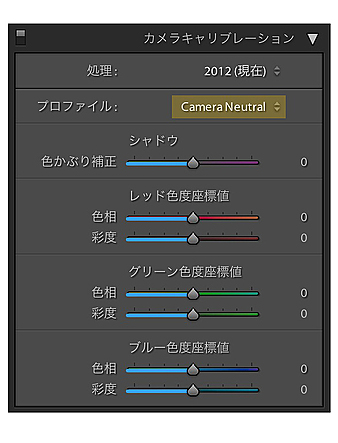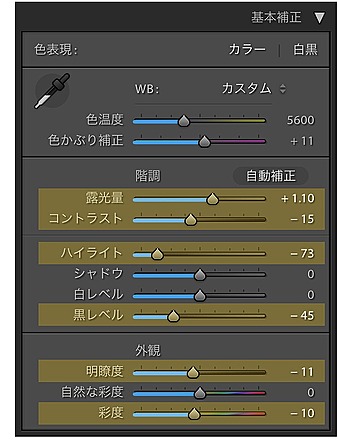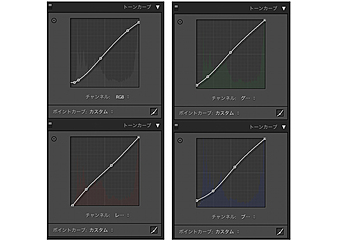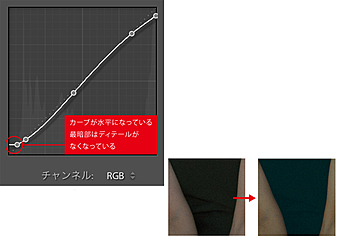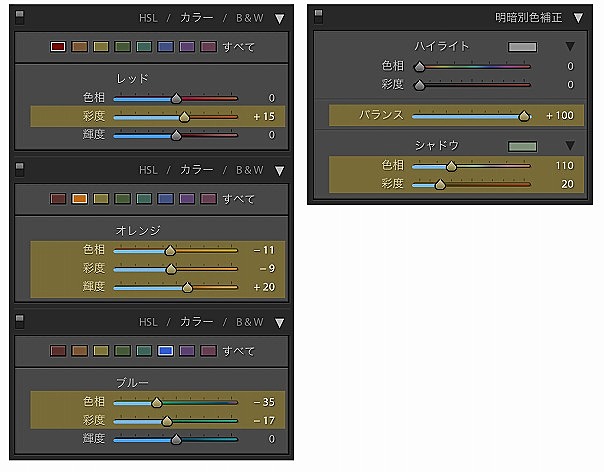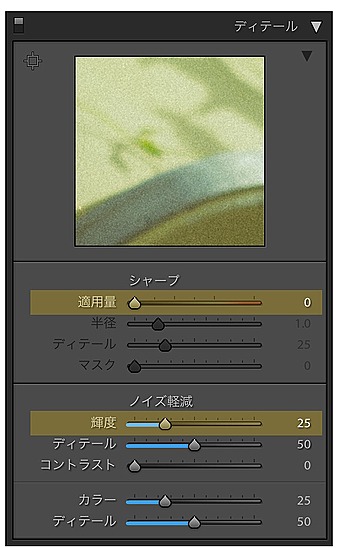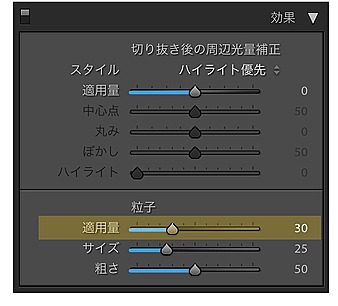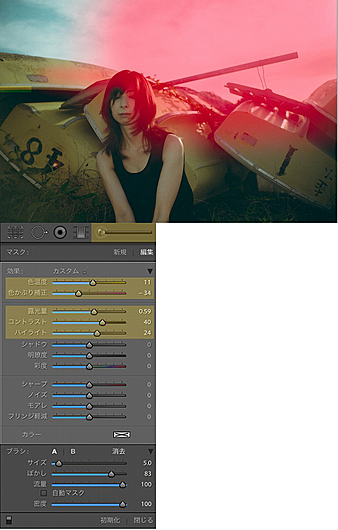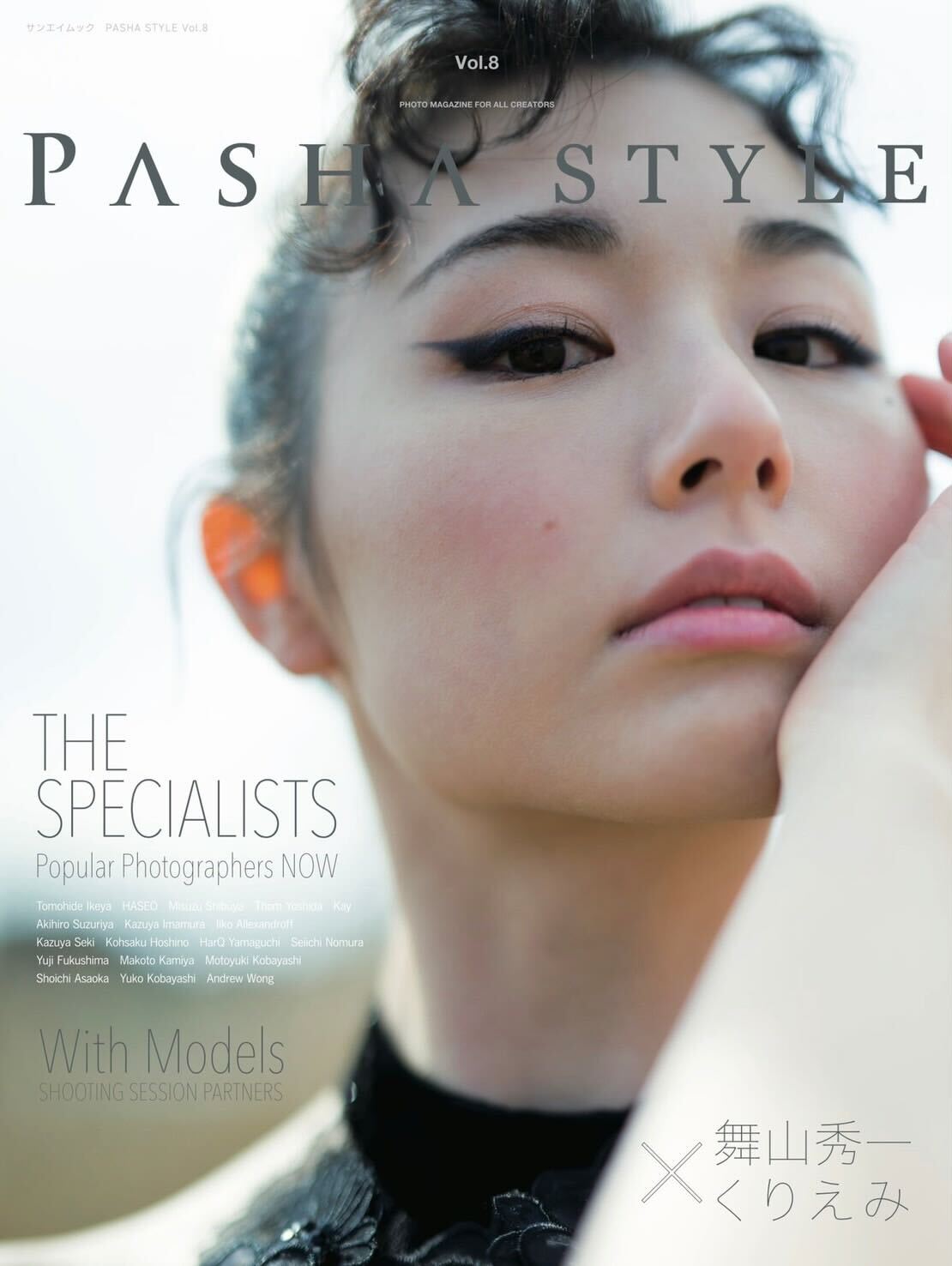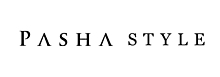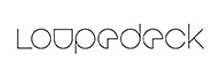-
-
ネガフィルムぽい仕上がりですが、実はライトルームオンリーで仕上げてます
-
-
【レタッチ講座】film style development
LightRoomだけでフィルムぽく仕上げる -
-
デザイナーで写真家でもあるkawaya氏が教えるレタッチ術
-
-
-
-
① カメラキャリブレーションがデフォルトで「Adobe Standard」になっているので「Camera Natural」に変更する。よりフラットな絵にして好みの絵に調整していきます
-
-
-
②基本補正を仕上がりイメージや好みにそって各パラメーターを調整。今回は黄色の部分の「露光量」「コントラスト」「ハイライト」「黒レベル」「明瞭度」「彩度」を変更
-
-
-
-
-
人を撮る、撮られるというシンプルな行為の先で、カメラマンとしてどうアウトプットするのか。ゴールに到達するための色々な方法の中で今回は「現像」について書いていこうかなと思います。
撮影スタイルはカメラマンによって様々ですが、公のオープンロケーションでモデルさんとアドリブ撮影をするスタイルの私としては、現場でやれることには制約も限界もありますので、自分なりのアウトプットを求める時、撮影後の「現像」がとても重要です。
そんな私のアウトプットの大きなメソッド「アナログ(ネガフィルム)っぽい仕上げ」。多くの方が様々な方法論でチャレンジされている方向かと思いますが、これから試してみようという方のお役に立てればと思います。左の写真が今回の素材です。
元の写真によって変わってきますので決まった値はありませんがポイントになる部分はあります。
実際の作業では基本調整(①カメラキャリブレーション、②基本補正)、色調整(③トーンカーブ、④カラー、⑤明暗別色補正)、ディティール調整(⑥ディティール、⑦効果)、光の調整(⑧補正ブラシ)の順に作業していきます。
-
-
③-1 トーンカーブがネガフィルム風の仕上げにするための一番のポイントになります。左上がRGB、右上がグリーン、左下がレッド、右下がブルーのトーンカーブ
-
-
-
③-2 色の転び方かぶり方などは好みになりますが、「暗部が黒つぶれしやすく色転びしやすい」というのネガフィルムの特徴を再現するためにRGBのチャンネルで暗部の階調をあえてなくし、さらにシャドーを持ち上げていきます
-
-
④カラーは仕上げのイメージにより変わってきます。今回は「レッド→唇の鮮やかさ」「オレンジ→肌色の調整」「ブルー→空の色の調整」を意識してパラメーターを変更しました
⑤明暗別色補正はシャドー部の色被りの調整するためにハイライトのバランスとシャドウの色相、彩度を変えました
-
-
-
-
-
⑥ディテール調整では 「シャープネス」を0に、「ノイズ軽減」をプラスに。これはデジタルの優秀すぎる解像感を少しでもやわらげる目的で使用
-
-
-
⑦効果は粒子の適用量をプラスにすることでフィルムの粒状感を演出。場合によっては「周辺光量補正」を調整してオールドレンズの光量落ちを演出してもいいかも
-
-
-
-
⑧光の調整 補正ブラシを使って光源の部分を明るくそして少し色被りさせ絵にクセ付けをします
-
-
まとめ
これが一通りの現像時の調整になります。元の写真のイメージからかなり変化がありますね。これによってカメラマンの表現したい世界がより強調されます。ネガフィルムはメーカーによっても色の出方がまちまちですから、これが正解というものはありません。カメラマンの主観でグリグリいじって、自分の世界観を表現されるといいと思います。それからお気に入りの写真家の色合いを再現してみるのも勉強になると思います。冒険が許されるのがデジタル写真の最大のアドバンテージですから。
-
TEXT BY kawaya(twitter: @kawaya08 / instagram: @kawaya)
-
-
- タグ